Slik legger du til Gmail på oppgavelinjen på Windows (HURTIGGUIDE)

Slik legger du til Gmail på oppgavelinjen i Windows 10/11 ved hjelp av Chrome eller Microsoft Edge. Få en rask og enkel veiledning her.
Hvis du er en person som elsker å redigere bilder og videoer, kan du ikke unngå å kjenne til CapCut-applikasjonen . Dette er en videoopprettings- og redigeringsapplikasjon som mange bruker i dag. Med verktøyene som er tilgjengelige på CapCut, kan vi lage og redigere videoene våre for å bli vakre og imponerende.
Et av bilderedigeringsverktøyene som mange bruker på CapCut er Speed-funksjonen . Med dette verktøyet vil det hjelpe brukere med å justere den raske eller sakte hastigheten på videoen. Deretter vil Download.vn introdusere en enkel artikkel om hvordan du kan spole tilbake videoer raskt og sakte på CapCut , se den.
Videoopplæring om å spole tilbake videoer raskt og sakte på CapCut
Instruksjoner for justering av videohastighet ved hjelp av CapCut
Trinn 1: Åpne CapCut-applikasjonen på telefonen, og klikk deretter på Nytt prosjekt .
Trinn 2: Velg en video som du vil spole fremover eller sakte ned, og klikk deretter på Legg til- knappen i nedre høyre hjørne av skjermen.

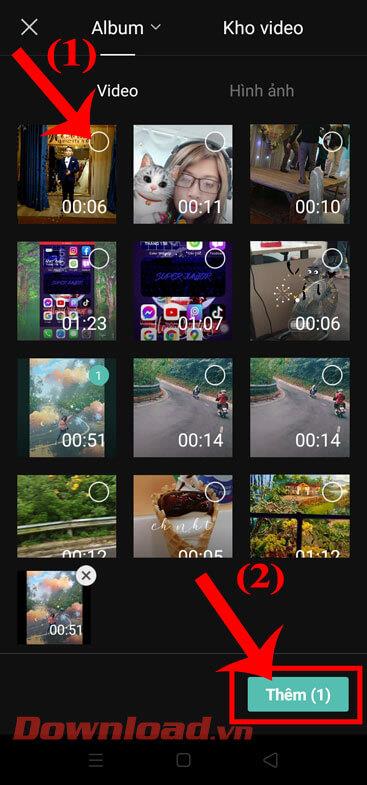
Trinn 3: På videoredigeringsgrensesnittet trykker du på Hastighet nederst på skjermen.
Trinn 4: I Speed- delen vil det være 2 raske og langsomme videojusteringsmodi for brukere å velge mellom:
Trinn 5: Juster hastigheten på videoen, og klikk deretter på Spill av -knappen for å forhåndsvise.

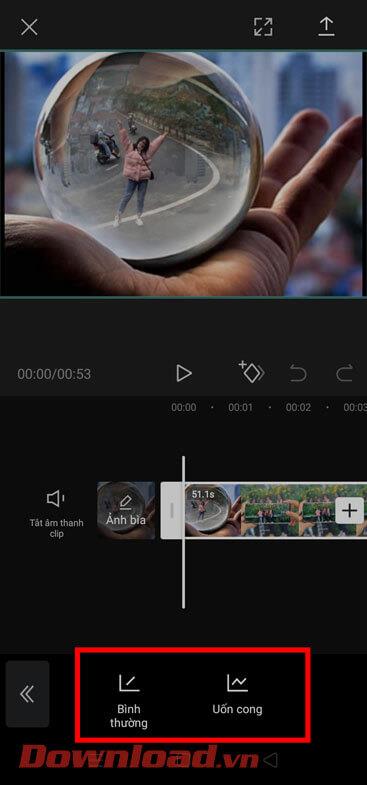
Trinn 6: Etter å ha endret videohastigheten, klikk på hakeikonet nederst til høyre på skjermen.
Trinn 7: For å lagre den redigerte videoen, trykk på pil opp-ikonet i øvre høyre hjørne av skjermen.
Trinn 8: Still inn videooppløsning og sideforhold , og klikk deretter på Eksporter- knappen .

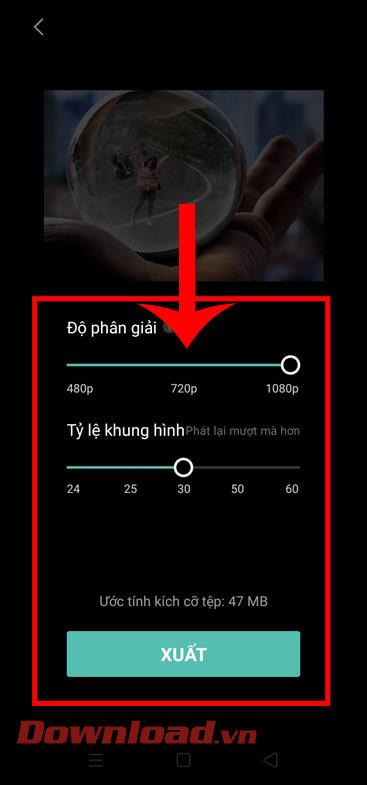
Ønsker deg suksess!
Slik legger du til Gmail på oppgavelinjen i Windows 10/11 ved hjelp av Chrome eller Microsoft Edge. Få en rask og enkel veiledning her.
Hvis App Store forsvant fra startskjermen på iPhone/iPad, ikke bekymre deg, det er en enkel løsning for å gjenopprette den.
Oppdag de beste ublokkerte spillnettstedene som ikke er blokkert av skoler for å forbedre underholdning og læring.
Mottar feilmelding om utskrift på Windows 10-systemet ditt, følg deretter rettelsene gitt i artikkelen og få skriveren din på rett spor...
Du kan enkelt besøke møtene dine igjen hvis du tar dem opp. Slik tar du opp og spiller av et Microsoft Teams-opptak for ditt neste møte.
Når du åpner en fil eller klikker på en kobling, vil Android-enheten velge en standardapp for å åpne den. Du kan tilbakestille standardappene dine på Android med denne veiledningen.
RETTET: Entitlement.diagnostics.office.com sertifikatfeil
Hvis du står overfor skriveren i feiltilstand på Windows 10 PC og ikke vet hvordan du skal håndtere det, følg disse løsningene for å fikse det.
Hvis du lurer på hvordan du sikkerhetskopierer Chromebooken din, har vi dekket deg. Finn ut mer om hva som sikkerhetskopieres automatisk og hva som ikke er her
Vil du fikse Xbox-appen vil ikke åpne i Windows 10, følg deretter rettelsene som Aktiver Xbox-appen fra tjenester, tilbakestill Xbox-appen, Tilbakestill Xbox-apppakken og andre..


![[100% løst] Hvordan fikser du Feilutskrift-melding på Windows 10? [100% løst] Hvordan fikser du Feilutskrift-melding på Windows 10?](https://img2.luckytemplates.com/resources1/images2/image-9322-0408150406327.png)



![FIKSET: Skriver i feiltilstand [HP, Canon, Epson, Zebra og Brother] FIKSET: Skriver i feiltilstand [HP, Canon, Epson, Zebra og Brother]](https://img2.luckytemplates.com/resources1/images2/image-1874-0408150757336.png)

![Slik fikser du Xbox-appen som ikke åpnes i Windows 10 [HURTIGVEILEDNING] Slik fikser du Xbox-appen som ikke åpnes i Windows 10 [HURTIGVEILEDNING]](https://img2.luckytemplates.com/resources1/images2/image-7896-0408150400865.png)